Du kan lägga till fler e-postkonton till ditt Work2Go och på så vis samla alla dina e-postadressers inkorgar på ett och samma ställe.
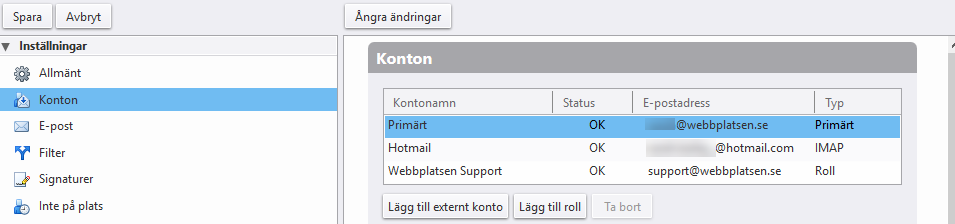
1. Gå in på fliken Inställningar > Konton.
2. Klicka på Lägg till externt konto och fyll i uppgifterna under Inställningar för externt konto.
I det här exemplet har vi lagt till ett konto från gmail.com. Om du vill lägga till ett konto från en annan leverantör måste du få rätt kontoinställningar för att lägga till ett IMAP-konto från dem först.
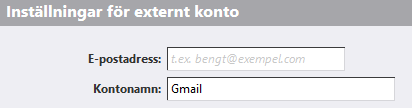
3. Fyll i e-postadress och lämpligt kontonamn.
4. Välj kontotyp IMAP och fyll i de inställningar som du har fått från din andra e-postleverantör.
5. Klicka Testa inställningar för att kontrollera att du fyllt i rätt information.
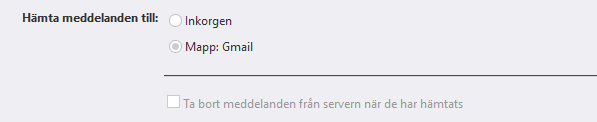
6. Bestäm vart du vill att meddelanden som skickas till denna e-postadress ska hamna.
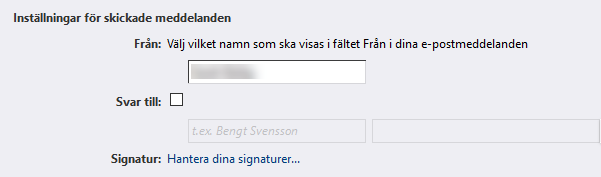
7. Fyll i ditt namn och aktivera Svar till om du vill använda denna funktion.
8. Klicka Hantera signaturer för att lägga till en signatur.
9. Klicka sedan Spara högst upp till vänster då du är färdig.
När du ska skicka e-post från det här kontot väljer du det i rullmenyn vid Från då du skriver det.
OBS!
Om du får felmeddelande när du lägger till Gmail kan du behövas uppdatera/byta lösenord och/eller tillåta Mindre säkra appar i Mitt konto.




Comments are closed.